Podemos deixar pré-cadastrados no sistema, alguns modelos de documentos para impressão, estes documentos, na maioria das vezes, terão informações que precisam ser dinâmicas.
Podemos configurar estes modelos, e essa dinamicidade, no menu Configurações -> Layouts de impressão.
Listagem dos layouts: #
Aqui nesta listagem, teremos inicialmente os layouts de impressão padrões do sistema, que já vão estar presentes desde o inicio na base. Estes layouts podem ser editados para ficarem de acordo com o modo que querem trabalhar.
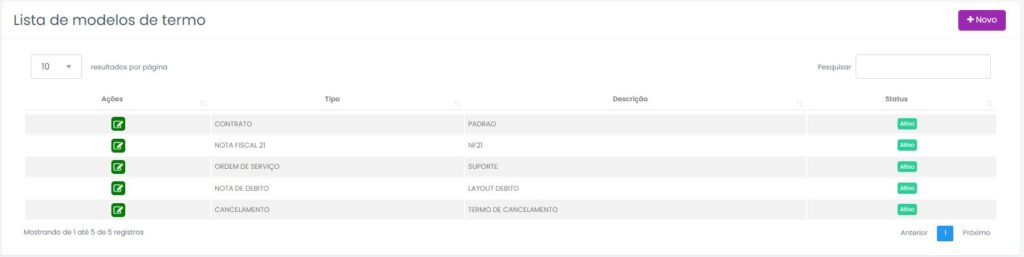
Na coluna de ações, teremos o botão para a edição, na coluna tipo será a indicação de qual tipo de layout se trata, na coluna descrição teremos o nome dado aos layouts, e por último a coluna status, mostrando se o layout esta ativo ou inativo. Podemos clicar em novo para ir até o cadastro.
Cadastro dos Layouts:
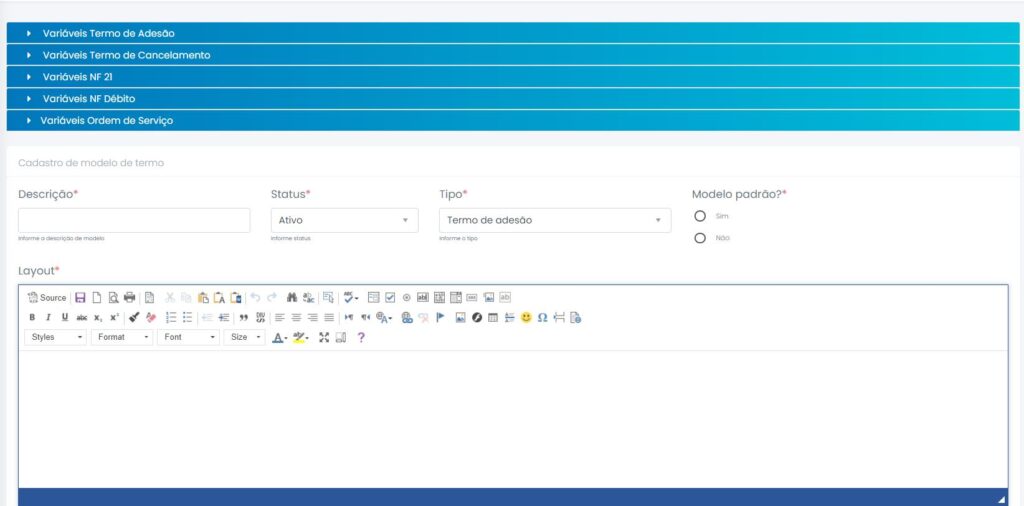
Aqui, teremos o tratamento do todos os tipos de layout. As primeiras informações serão as variáveis, que teremos uma listagem para cada tipo de layout. Mas abaixo, temos os campos:
- Descrição
Onde informaremos o nome para o layout.
- Status
Para indicar se este layout esta ativo ou inativo.
- Tipo
Onde escolhemos qual o tipo deste layout dentro dos 5 disponíveis:
termo de adesão, termo de cancelamento, layout de NF21, layout de NFDebito e modelo de ordem de serviço.
Por ultimo, escolhemos se este layout que estamos cadastrando ou editando, será o modelo padrão do tipo informado.
Configurando o layout: #
No campo layout, teremos uma caixa de texto para ser redigido, este campo é um editor de texto comum em html e podemos fazer todo o documento por ele.
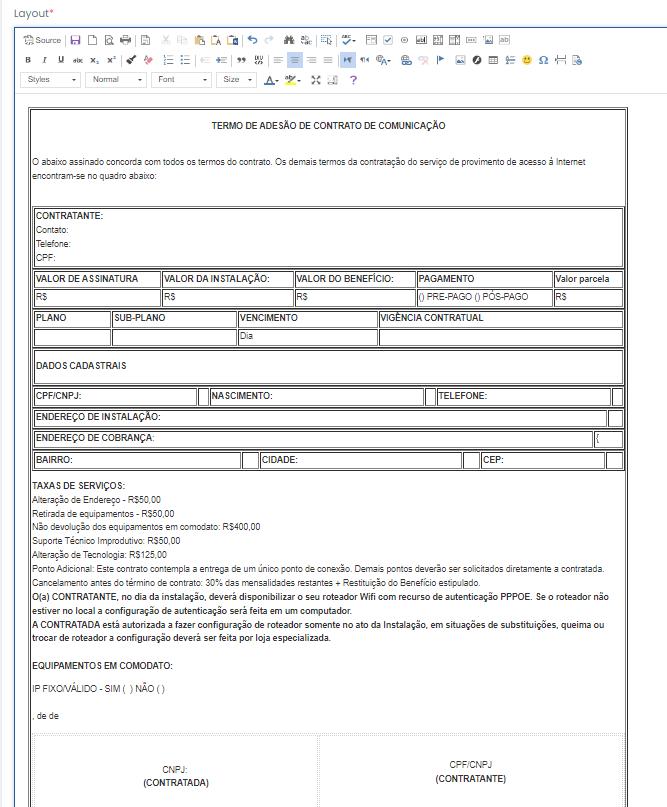
Informando as variáveis:
Assim que concluirmos o passo de criar o documento, podemos iniciar o processo de configuração das variáveis, estas variáveis são as informações que darão a dinamicidade ao modelo. Por exemplo, teremos a variável {nome}, onde ela estiver no layout, será substituída pelo nome do cliente quando impresso.
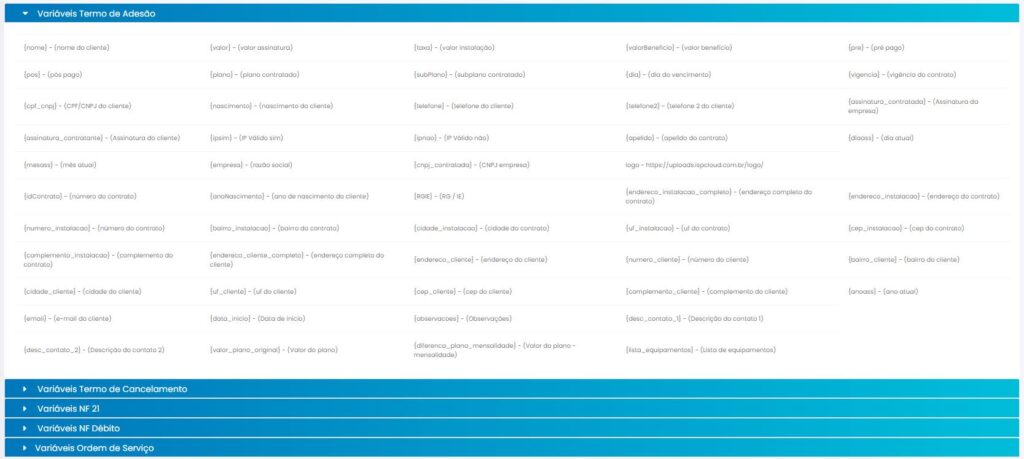
As variáveis, ficam no topo da tela, nestes menus em azul, basta clicar na setinha branca, para abrir a lista de variáveis disponíveis para cada tipo de layout. Aqui nesta listagem, teremos a variável em si, e a frente dela, qual informação ela faz referencia. Então temos como exemplo {taxa} – (valor instalação).
Assim, podemos utilizar destas variáveis para configurar todo o documento, possuindo todas as informações necessárias de maneira dinâmica.
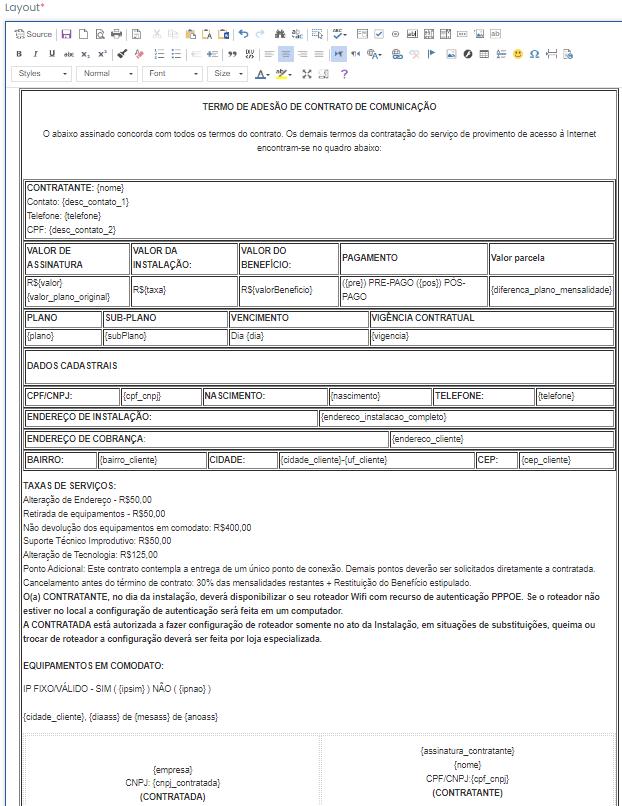
O documento agora, esta completo, e com todas as variáveis necessárias, lembrando que a variável é todo o conteúdo com as chaves {}. Depois de configurado, podemos clicar em salvar e já estará pronto para uso.